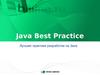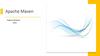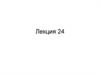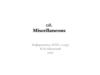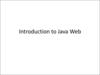Похожие презентации:
Digital2Go. SDK. Рабочее место
1.
Digital2GoSDK. Рабочее место.
2.
Структура презентацииПодготовка среды
Инсталляция SDK
Создание проекта из архетипа
Каждый пункт состоит из:
‐
‐
‐
заголовка с оглавлением
видео-инструкции
текстовых слайдов с командами
из видео-инструкций или
доп. информацией
Подготовка Java Keystore
Настройка проекта
Настройка стенда
Строго соблюдайте
последовательность инструкций!
3.
Подготовка средыВидео по подготовке среды
Технические требования к ПК
Требования к ПО
JDK. Установка и настройка
Apache Maven
Apache ActiveMQ
PostgreSQL
Данный пункт добавлен в
ознакомительных целях, т.к. обучение
Apache Tomcat
будет проходить на виртуальных машинах
с преднастроенными программами
GIT
*Кроме оформления временной лицензии у InteliJ IDEA
InteliJ IDEA (ultimate)
Jasper Report Studio
4.
Обзор установленного ПО5.
Подготовка среды‐
Для обучения используется инфраструктура BSS. Необходимое ПО установлено в директории C:/DEV.
6.
Технические требования к ПК‐ Не менее 16Гб оперативной памяти (рекомендуется 24Гб)
‐ Процессор не ниже Core i5 (рекомендуется Core i7)
‐ Жёсткий диск со свободный объемом не менее 100Гб (рекомендуется SSD)
‐ Установленной ОС Windows разрядности 64 бита
‐
не ниже Windows 7 для серверной разработки Digital2Go
‐
не ниже Windows 10 для разработки D2Go. Frontend
7.
Требования к ПО‐ Java SE Development Kit (OpenJDK 11)
‐ Apache Maven (3.6.1)
‐ Apache ActiveMQ (5.16.1)
‐ PostgreSQL (12.x)
‐ Apache Tomcat (9.0.50)
‐ Git (2.10.2+)
‐ InteliJ IDEA (2020.3.3+)
‐ Jaspersoft Studio (6.17)
8.
JDK – Установка и настройкаБазовое программное средство разработки на языке Java (используется в
основном как язык системной разработки)
Средство бесплатное, дистрибутив может быть получен с сайта разработчика
https://jdk.java.net/archive/
9.
JDK – Установка и настройкаПосле установки должны быть определены переменные
окружения JAVA_HOME
Например, JAVA_HOME=C:\DEV\java\jdk-11.0.2
Директория %JAVA_HOME%\bin должна быть добавлена
в PATH.
10.
JDK – Установка и настройкаПроверим, что JDK установлена, выполнив команду java -version в командной строке
(если команда не сработает, необходимо перезапустить компьютер):
11.
Apache Maven‐ Средство автоматизации сборки проектов, подробнее
http://ru.wikipedia.org/wiki/Apache_Maven
‐ Средство бесплатное, дистрибутив может быть получен с сайта
разработчика https://archive.apache.org/dist/maven
‐ Для установки Maven достаточно извлечь файлы из скаченного архива
apache-maven-3.6.1-bin.zip в нужную вам директорию, например, C:\DEV.
12.
Apache MavenПосле установки должна быть определена
переменная окружения M2_HOME
Например, M2_HOME=C:\DEV\apache-maven-3.6.1
Директория %M2_HOME%\bin должна быть
добавлена в PATH.
13.
Apache MavenМожно выделить больше оперативной памяти для Maven, если это необходимо для успешной̆
сборки проекта. Для этого должна быть определена переменная окружения MAVEN_OPTS, и в
ней через пробел указаны необходимые параметры запуска Maven, например:
MAVEN_OPTS=-Xmx6g
14.
Apache MavenПроверим, что Maven установлен, выполнив команду mvn -version в командной строке.
15.
Apache ActiveMQ‐ Сервер работы с очередями сообщений, активно используется системой как
для обслуживания собственных внутренних задач, так и для интеграции с
внешними системами.
‐ Средство бесплатное, дистрибутив может быть получен с сайта разработчика
http://activemq.apache.org/download.html
‐ Следует использовать 64-битную версию сервера, инсталлировав ее в
качестве сервиса. Для этого нужно запустить bin\win64\InstallService.bat
16.
Apache ActiveMQ1) Запустим bin\win64\InstallService.bat с правами администратора.
2) Укажем в файле bin\win64\wrapper.conf корректный путь на установленную JDK.
Предварительно должна быть установлена переменная JAVA_HOME
2) Запустим сервис Active MQ через службы Windows
17.
Apache ActiveMQЛоги доступны в каталоге data
18.
Apache ActiveMQДля конфигурирования и мониторинга состояния сервера существует стандартный веб
интерфейс доступный по адресу http://localhost:8161/admin/
Стандартные пользователь и пароль: admin
19.
Apache ActiveMQ.Очистка очередей сообщений
Для того, чтобы ActiveMQ при старте каждый раз очищал очереди сообщений,
в файле conf\activemq.xml нужно к элементу broker добавить атрибут
deleteAllMessagesOnStartup со значением true.
Чтобы изменения вступили в силу нужно перезапустить сервер ActiveMQ.
20.
PostgreSQL‐ Сервер базы данных, бесплатен
‐ Дистрибутив может быть получен с сайта разработчика
http://www.postgresql.org/
‐ Рекомендуется использовать 64-битную версию приложения
21.
PostgreSQL‐ Рекомендуется установить приложение в “C:\DEV\PostgreSQL”
(в дальнейшем этот путь будет использоваться в настройках).
Соответственно данные будут храниться в “C:\DEV\PostgreSQL\12\data”
‐ Для пользователя postgres установим пароль postgres
‐ Порт 5432
22.
PostgreSQL1) Запустите pgAdmin4
2) Подключитесь к
серверу используя
заданный при установке
пароль (postgres)
23.
PostgreSQLСоздайте роль digital2go c привилегией логина и установите пароль digital2go
24.
PostgreSQLСоздадим новую чистую БД,
которую будет использовать наша
система Digital2Go.
Назовем БД “digital2goBD”,
владелец “digital2go”
25.
PostgreSQLПосле сохранения в
списке баз данных
появится новая запись с
названием digital2goBD
26.
Apache Tomcat‐ Средство бесплатное, дистрибутив может быть получен с
сайта разработчика
https://archive.apache.org/dist/tomcat/tomcat-9/v9.0.50/bin/
‐ Для установки Tomcat использовать инсталлятор exe
27.
Apache TomcatВручную необходимо выполнить
следующие шаги
В файле <Tomcat Home>/conf/server.xml
закомментировать строчку содержащую
AprLifecycleListener (отключаем
использование SSL)s
В файле <Tomcat
Home>/conf/context.xml указать
необходимые JNDI ресурсы, пример
сконфигурированного файла ->
28.
Apache Tomcat‐
sbns/jmsCF – настройка подключения к менеджеру очередей для событийной обработки
документов
‐
sbns/connector - настройка подключения к транспортному менеджеру очередей для
получения клиентских запросов из DMZ
‐
sbns/proxy-connector - настройка подключения к менеджеру очередей для работы с
PayControl
‐
sbns/scheduler-messages-connector – настройка подключения к менеджеру очередей для
обеспечения работы подсистемы планировщика задач
‐
sbns/ds – настройка соединения с сервером БД
29.
Конфигурация context.xml Tomcat<Resource auth="Container"
name="sbns/jmsCF"
type="org.apache.activemq.pool.PooledConnectionFactory"
description="SBNS-Queues JMS Connection Factory"
factory="org.apache.activemq.jndi.JNDIReferenceFactory"
brokerURL="tcp://localhost:61616?jms.prefetchPolicy.all=1&jms.optimizeAcknowledge=true"
brokerName="MyActiveMQBroker"/>
<Resource auth="Container"
name="sbns/connector"
type="org.apache.activemq.pool.PooledConnectionFactory"
description="SBNS-Queues JMS Connection Factory"
factory="org.apache.activemq.jndi.JNDIReferenceFactory"
brokerURL="tcp://localhost:61616?jms.prefetchPolicy.all=1&jms.optimizeAcknowledge=true"
brokerName="MyActiveMQBroker"/>
<Resource auth="Container"
name="sbns/proxy-connector"
type="org.apache.activemq.pool.PooledConnectionFactory"
description="SBNS-Queues JMS Connection Factory"
factory="org.apache.activemq.jndi.JNDIReferenceFactory"
brokerURL="tcp://localhost:61616?jms.prefetchPolicy.all=1&jms.optimizeAcknowledge=true"
brokerName="MyActiveMQBroker"/>
<Resource auth="Container"
name="sbns/scheduler-messages-connector"
type="org.apache.activemq.pool.PooledConnectionFactory"
description="SBNS-Queues JMS Connection Factory"
factory="org.apache.activemq.jndi.JNDIReferenceFactory"
brokerURL="tcp://localhost:61616?jms.prefetchPolicy.all=1&jms.optimizeAcknowledge=true"
brokerName="MyActiveMQBroker"/>
<Resource name="sbns/ds"
auth="Container"
type="javax.sql.DataSource"
driverClassName="org.postgresql.Driver"
url="jdbc:postgresql://localhost:5432/digital2goBD"
username="digital2go"
password="digital2go"
maxTotal="100"
poolPreparedStatements="true"
minIdle="10"
maxIdle="200"
minEvictableIdleTimeMillis="120000"
timeBetweenEvictionRunsMillis="60000"
maxOpenPreparedStatements="200"
maxWaitMillis="-1"/>
30.
GIT‐ Клиент к системе контроля версий Git, подробнее
https://ru.wikipedia.org/wiki/Git
‐ Средство бесплатное, дистрибутив может быть получен с
сайта разработчика https://git-scm.com/
31.
IntelliJ IDEA (ultimate)‐ Интегрированная среда разработки проектов на основе Java и Groovy
‐ Дистрибутив может быть получен с сайта разработчика
http://www.jetbrains.com/idea/
Для нужд разработки на платформе Digital2Go рекомендуется
использование платной Ultimate версии
‐ Имеется Trial период использования после которого необходимо
рассмотреть возможность приобретения продукта
32.
Jaspersoft Studio‐ Визуальный редактор разработки форм для средства построения
отчетов Jasper Report, подробнее
http://ru.wikipedia.org/wiki/JasperReports
‐ Средство бесплатное, дистрибутив может быть получен с сайта
разработчика
https://sourceforge.net/projects/jasperstudio/files/JaspersoftStudio6.17.0/
‐
33.
Инсталляция SDKВидео по инсталляции SDK
Состав SDK
Заметки об инсталляции SDK
Видео по конфигурации Apache Tomcat
Конфигурация Apache Tomcat
34.
35.
Состав SDK Digital2Go‐
При использовании VM артефакты SDK находятся в директории C:/DEV/Project/SDKD2G
‐
sdk-plugins.zip - мавен плагины;
‐
sdk-box.zip - модули платформы;
‐
box.zip – модули стандартной конфигурации “box”
‐
box-sources.zip - исходники модулей стандартной конфигурации “box”
‐
box-i18n.zip - переводы на иностранные языки для модулей конфигурации “box”
‐
platform– артефакты для развертывания системы (app и web серверов);
‐
changes – описания изменений по сравнению с предыдущей версией продукта;
‐
groovy-eclipse-downloader – установщик артефактов для groovy-eclipse компилятора;
‐
jetty-configurer – установщик библиотек для jetty;
‐
tomcat-configurer - установщик библиотек для tomcat;
‐
migration-box-sources – исходники для модулей мигратора;
‐
sdk-corporate.pdf - ДБО CORREQTS, Руководство разработчика;
‐
sdk-platf.pdf - Библиотека Digital2Go, Руководство разработчика;
36.
Заметки об инсталляции SDK‐
В случае, если SDK используется для кастомизации существующего коробочного решения, необходимо
в директорию SDK скопировать архив box.zip, содержащий модули коробочного решения
‐
Для установки артефактов в локальный репозиторий нужно просто запустить скрипт "m2Install_all.bat"
(для Windows) или "m2Install_all.sh" (для Linux), Скрипты находятся в папке SDK.
‐
Важно! Расположение папки SDK не должно быть изменено по отношению к другим папкам поставки.
Желательно чтобы родительская директория папки SDK не содержала большого количества дочерних
папок. Например создать директорию C:\DEV\Project и в нее скопировать папку SDK.
‐
В процессе установки будет создана временная директория sdk-temp, в которую будут
разархивированы все необходимые файлы. Также там будет создан файл "install.log", в котором можно
будет посмотреть подробную информацию о ходе установки. После завершения установки и
успешного запуска проекта темповую директорию можно удалить.
37.
38.
Конфигурация Apache TomcatДля дополнительной конфигурации контейнера приложений необходимо запустить утилитарную
программу tomcat-configurer
Он запускается командой mvn install, в качестве параметров принимает tomcat.path, activemq.path
Например,
mvn install -Dtomcat.path=<путь до tomcat> -Dactivemq.path=<путь до activemq>
39.
Конфигурация Apache TomcatВ результате:
‒
установлена библиотека log4j в <Tomcat Home>/lib
‒
установлены JDBC-драйверы и прочие необходимые публичные библиотеки в
<Tomcat Home>/jndi
‒
из ActiveMQ скопируются необходимые библиотеки в <Tomcat Home>/jndi
‒
будет обновлён файл <Tomcat Home>/conf/catalina.properties
40.
Создание проекта изархетипа
Видео о создании проекта из архетипа
Команда для создания
Фиксированные параметры
Параметры нового проекта
Параметры артефактов
41.
Создание нового проекта из архетипа42.
Команда для созданияДля того, чтобы создать новый проект переключимся в командной
строке в папку C:\DEV\Project и введем команду, предварительно
заполнив параметры версий:
mvn archetype:generate -DgroupId=com.bssys.sbns -DartifactId=StdDocproject -Dversion=1.0-SNAPSHOT -DplatformVersion=<версия
платформы> -DcorporateVersion=<версия коробочного решения> DmvnPluginVersion=<версия mvn плагина> DarchetypeGroupId=com.bssys.sbns.tools.archetypes DarchetypeArtifactId=sdk-mvn-archetype -DarchetypeVersion=1.430 DinteractiveMode=false -DkeystorePassword=digital2go
43.
Фиксированные параметрыФиксированные параметры, которые определяют используемый архетип:
archetype:generate – Команда для мавена создать проект из архетипа;
-DarchetypeGroupId – Группа используемого архетипа;
-DarchetypeArtifactId – Идентификатор артефакта используемого архетипа;
-DarchetypeVersion – Версия используемого архетипа;
-DinteractiveMode – В данном режиме мы указываем конкретный архетип для
использования;
44.
Параметры нового проектаПараметры нового создаваемого проекта:
-DgroupId – Группа создаваемого проекта;
-DartifactId – Идентификатор артефакта создаваемого проекта;
-Dversion – Версия создаваемого проекта;
-DkeystorePassword - Пароль для предустановленного keystore
(см. в следующем разделе)
45.
Параметры артефактовПараметры зависящие от используемой версии СДК (пакета артефактов digital2go):
-DplatformVersion – Используемая версия платформы;
-DcorporateVersion – Используемая версия коробочного решения;
-DmvnPluginVersion – Используемая версия mvn плагина (platf-mvn-plugin);
Используемые версии платформы и коробочного решения определяются из
состава предоставляемого SDK в рамках конкретного релиза продукта.
Определить версии можно по артефактам из архива box.zip
46.
Подготовка Java KeystoreВидео о подготовка Keystore
Этапы подготовки Java Keystore
Создание ключевой пары
Видео об установке Keystore
Команда для установки
47.
Создание Java Keystore с ключевой парой:открытый и закрытый ключ
48.
Этапы подготовки Java KeystoreДля создания меток целостности модулей реализован мавен плагин mvn-slicer-plugin.
Для его работы необходим keystore с закрытым ключом и сертификатом разработчика модуля.
Подготовка Java Keystore состоит из следующих этапов:
1.
создание Java Keystore с ключевой парой: открытый и закрытый ключ
2.
создание запроса на сертификат
3.
получение сертификата в Центре Сертификации (CA)
4.
загрузка сертификата и корневого сертификата Центра Сертификации (CA) в Java Keystore
5.
конфигурирование pom-файлов проекта
49.
Создание ключевой парыJava Keystore — это хранилище ключей и сертификатов.
Для работы с ним существует утилита, входящая в состав JDK — keytool.
Например, создадим keystore "keystore.jks" в
текущей директории, с именем контейнера
"jarsigner". Алгоритм подписи — RSA, размер
ключа — 2048 бит.
Внимание: необходимо обязательно указать
пароль - digital2go
Выполним команду в консоли:
keytool -genkey -alias jarsigner -keyalg RSA keysize 2048 -keystore keystore.jks
50.
Создание ключевой парыРезультатом успешного выполнения команды будет созданный в
текущей директории файл "keystore.jks".
Наряду с ключевой парой будет также создан самоподписанный
сертификат.
Во время обучения используем самоподписанный сертификат.
Однако его использование в промышленной разработке не
рекомендуется из-за низкой степени доверия к такому сертификату.
Его лучше заменить сертификатом, выпущенным доверенным
Центром Сертификации.
51.
Установка Keystore в Maven52.
Команда для установкиФайл keystore keystore.jks установим в локальный репозиторий
maven. Пример команды:
mvn install:install-file -Dfile=C:\DEV\Project\keystore.jks DgroupId=com.bssys -DartifactId=jarsigner-keystore Dpackaging=keystore -Dversion=1.0.0
53.
Настройка проекта и стендаВидео о доп. конфигурации
Включение доп. модулей
Видео о сборке проекта
Сборка проекта
Видео о конфигурации запуска
Параметры Tomcat
Артефакты для развертывания
План настройки стенда
Видео о заполнении данными стенда
54.
Конфигурация проекта55.
Включение доп. модулейИз архетипа создается проект с одним модулем в конфигурации, загружаемой при
старте сервера приложений.
Для включения в проект дополнительных модулей, например, модулей коробочного
решения, необходимо выполнить дополнительную конфигурацию проекта с
помощью maven утилиты - project-configurer. Необходимо запустить утилиту
командой из директории SDKD2G/project-configurer :
mvn install -Dproject.path=<путь до проекта \StdDoc-project> Ddependencies.path=<путь до файла \sdk-temp\box\sdk\dependencies.xml> Dconfigurations.path=<путь до файла \sdk-temp\box\sdk\configurations.properties>
56.
Сборка проекта57.
Сборка проектаВ качестве сборщика проектов используется maven
Для сборки необходимо выполнить package в консоли, либо в
соответствующем меню в Idea.
Убедитесь, что в настойках установлен параметр
DefaultJarSignParameters
58.
Сборка проектаПеред запуском убедитесь, что для maven выбрана JRE для запуска:
59.
Сборка проектаА также, что выбрана версия SDK:
60.
Конфигурация запуска61.
Параметры TomcatДля запуска приложения в Tomcat в режиме разработчика необходимо указать
минимальный набор jvm параметров
-Xmx6G
-DprojectRoot=C:\DEV\Project\StdDoc-project
-DdevMode=true
где -DprojectRoot – путь до корневой директории содержащей созданный проект,
-DdevMode – указывает на то, что сервер будет запущен в режиме разработчика,
-Xmx6G указывает на количество выделяемой серверу оперативной памяти.
62.
Артефакты для развертыванияВ качестве артефактов для развертывания необходимо выбрать:
sbns-app.war – артефакт платформы, выполняющий загрузку прикладных модулей и основную
бизнес логику (обязательный)
sbns-web.war – артефакт платформы, обеспечивающий работу веб-интерфейса администратора
банка и клиента банка в классическом интерфейсе (обязательный)
api.war - артефакт платформы, обеспечивающий работу rest-api (опциональный)
api-ui.war – артефакт коробочного решения, необходимый для развертывания интерфейса с
использование React.js (опциональный)
63.
План настройки стендаНеобходимо выполнить базовую настройку сервера для возможности логина клиентом:
Создание подразделения банка
Установка пользователю банка подразделения по умолчанию и настройка профиля
пользователя
Создание организации являющейся клиентом банка ( заполнение реквизитов и создание
уполномоченного лица организации)
Подключение в контракт организации необходимых услуг
Для этого выполним логин под супер пользователем root в систему с паролем 12345

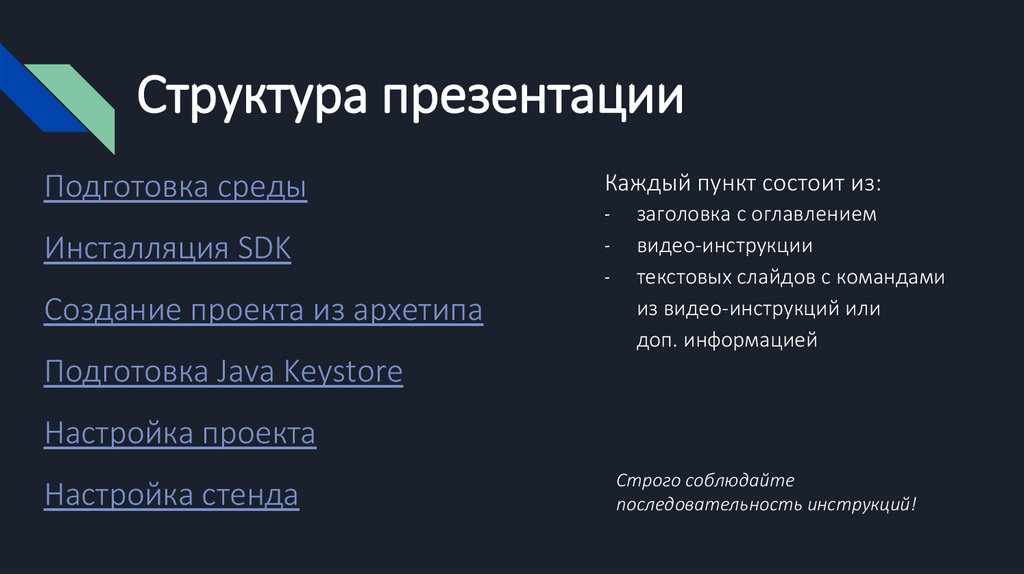


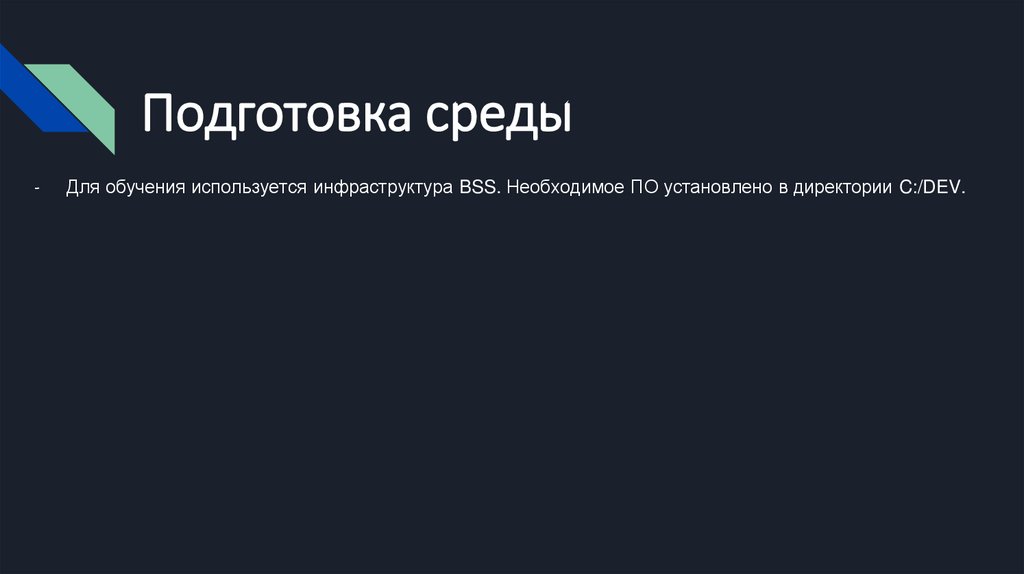



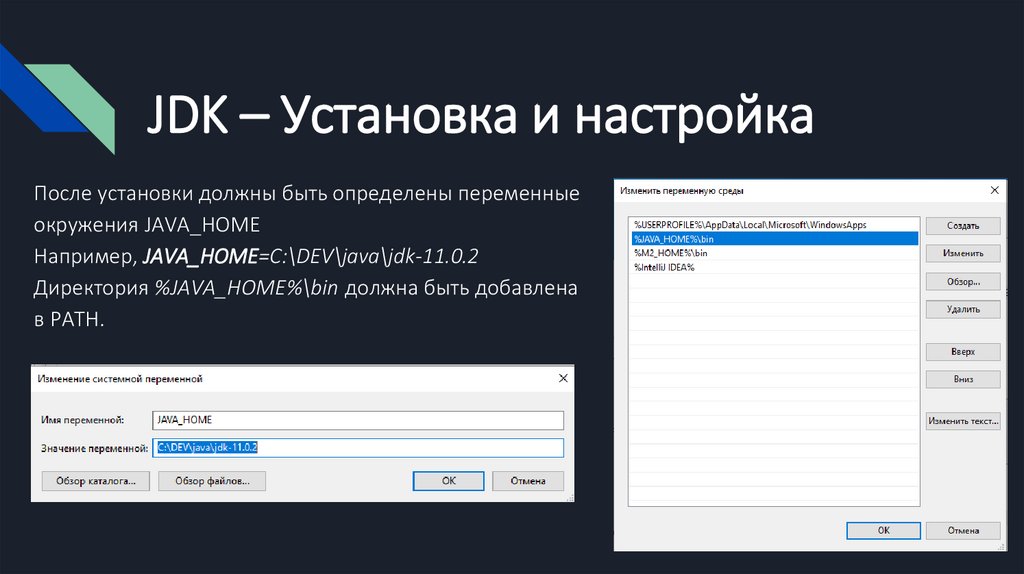

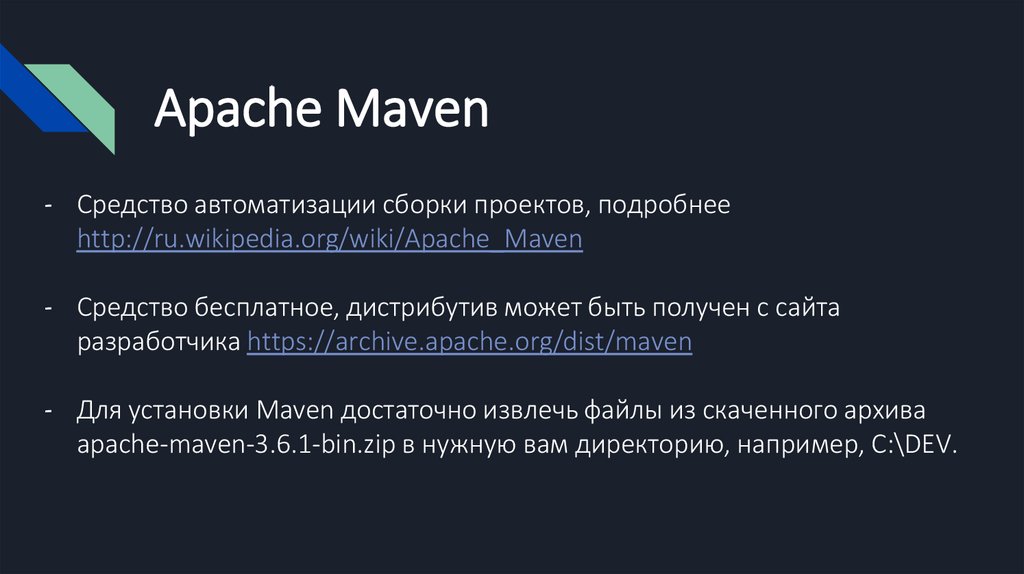

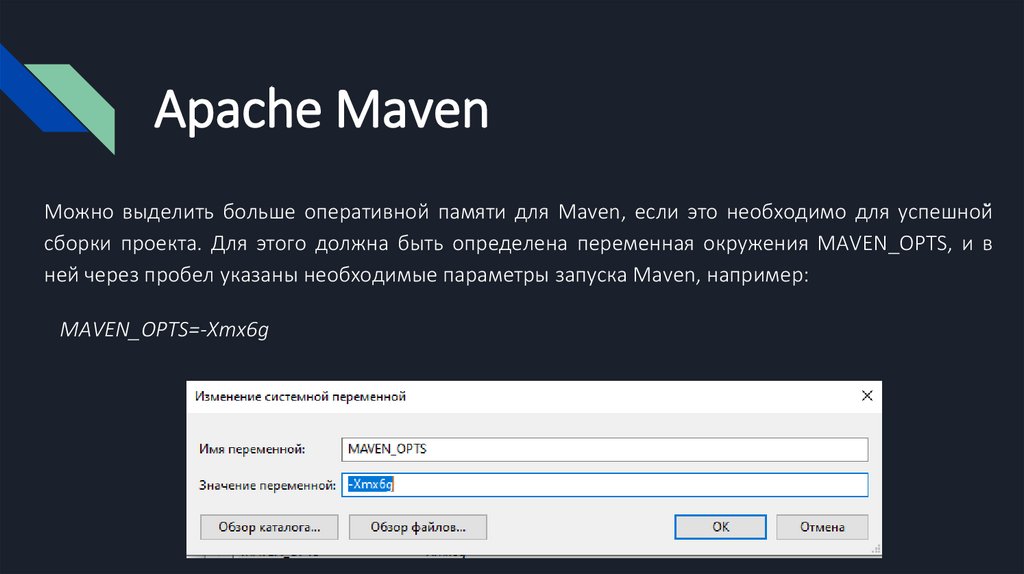
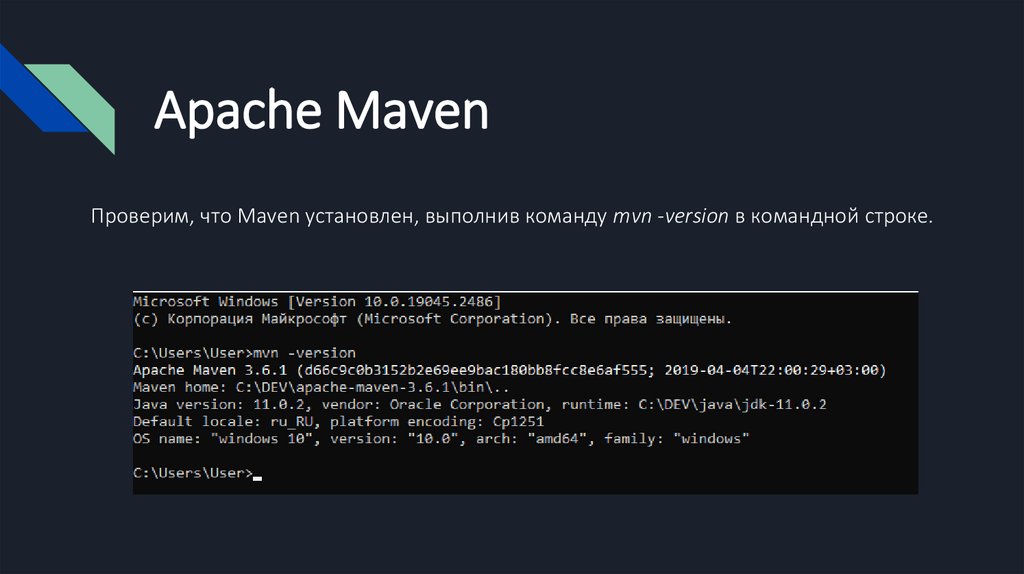

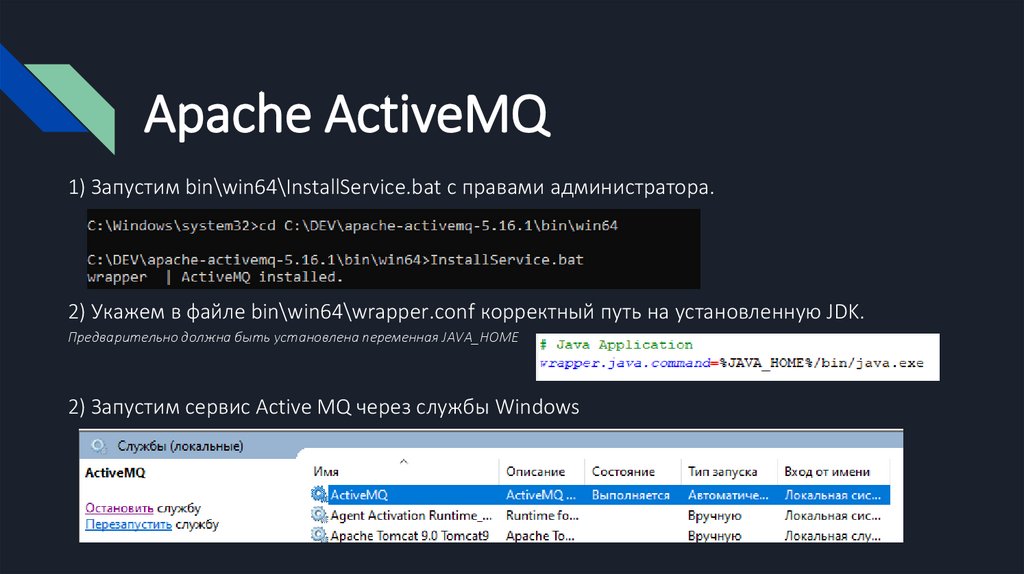

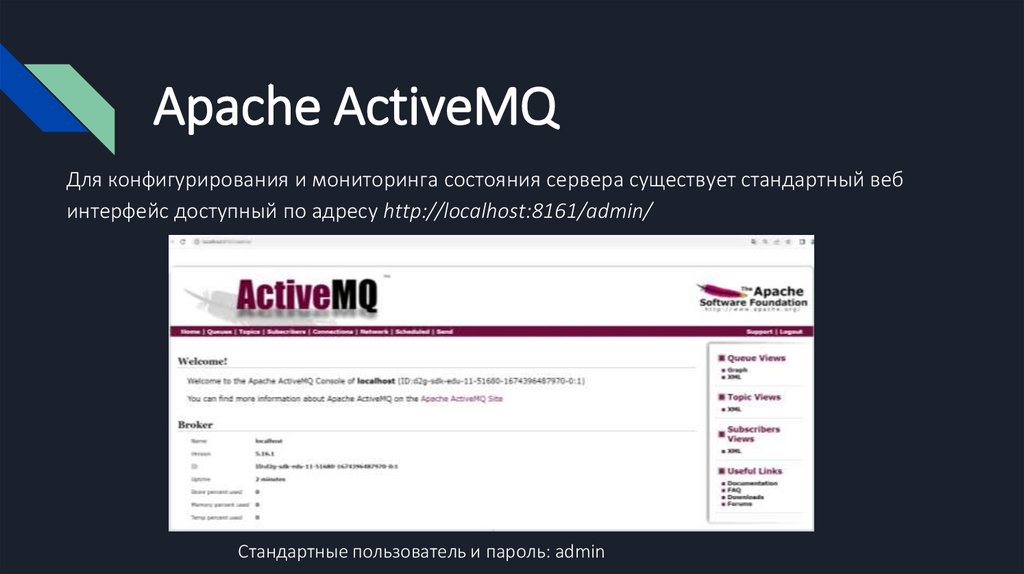






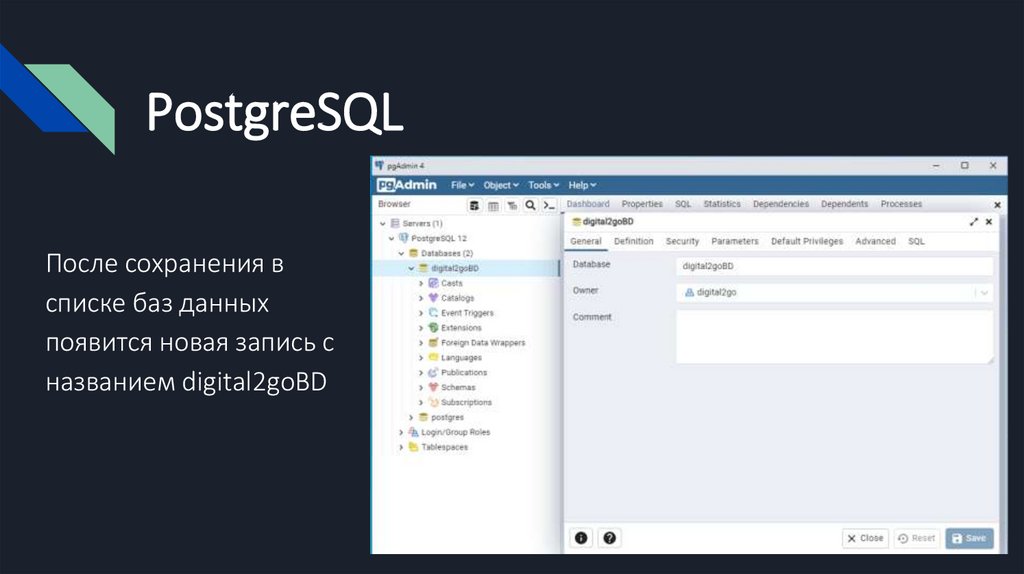
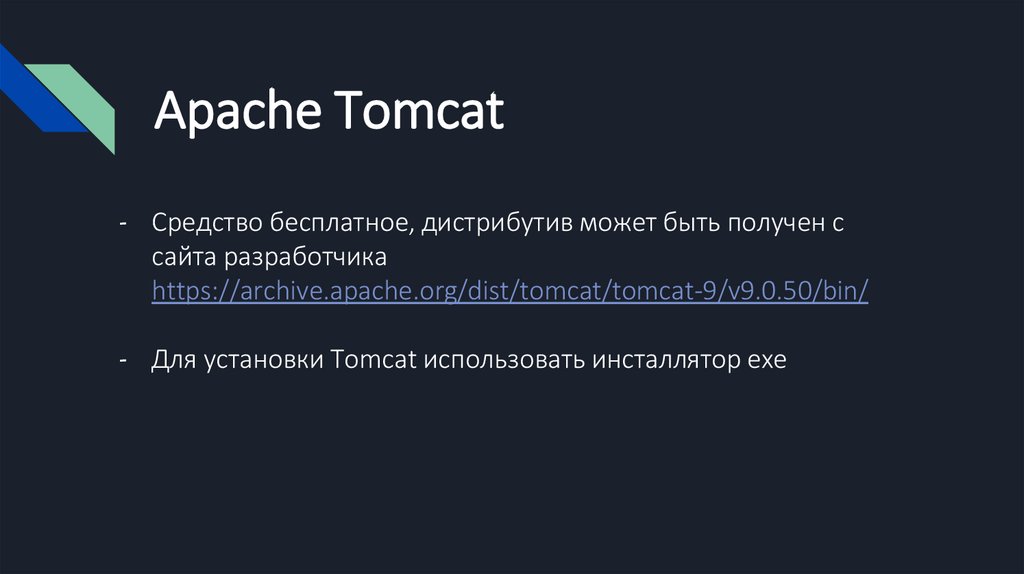

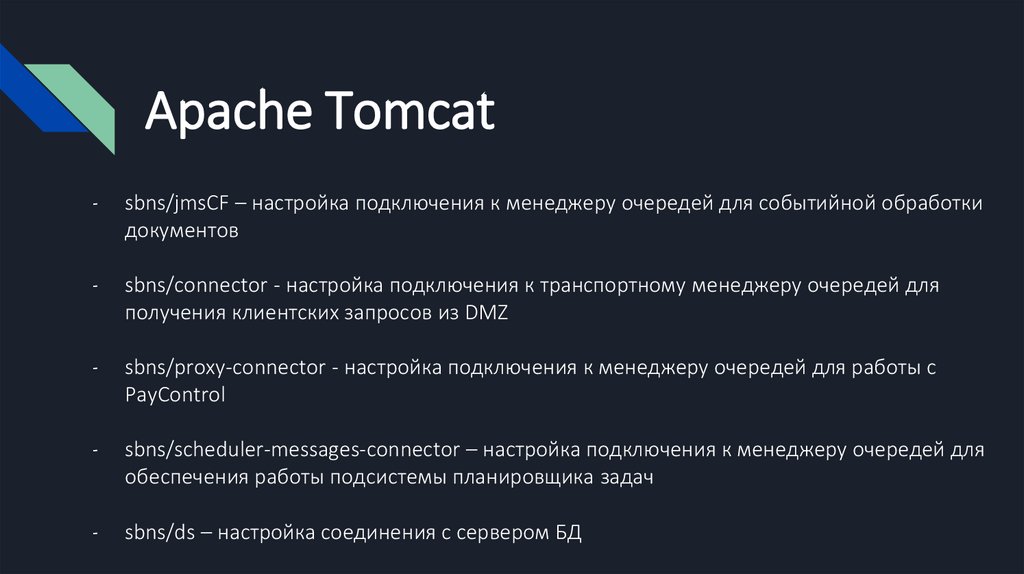




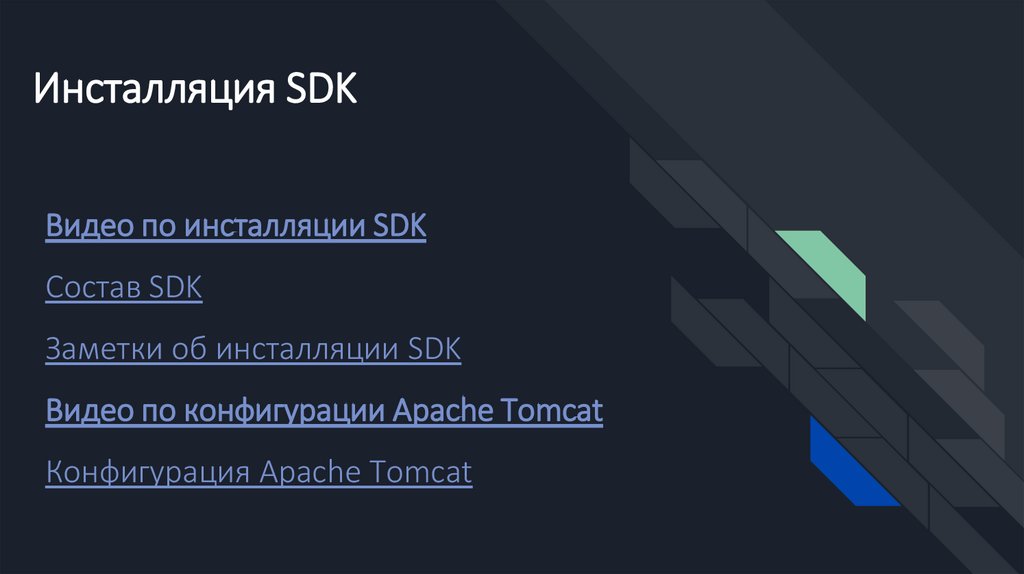





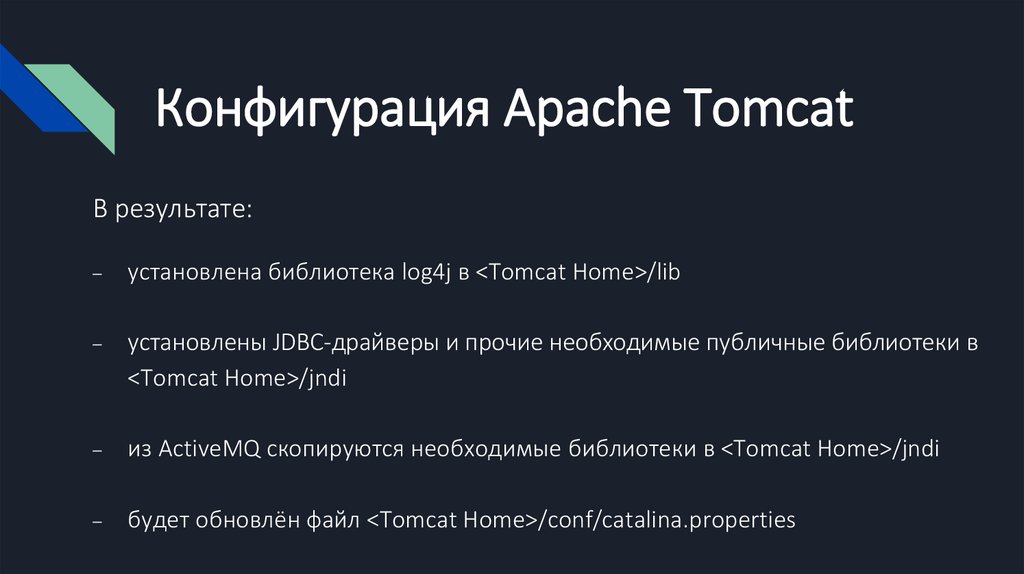

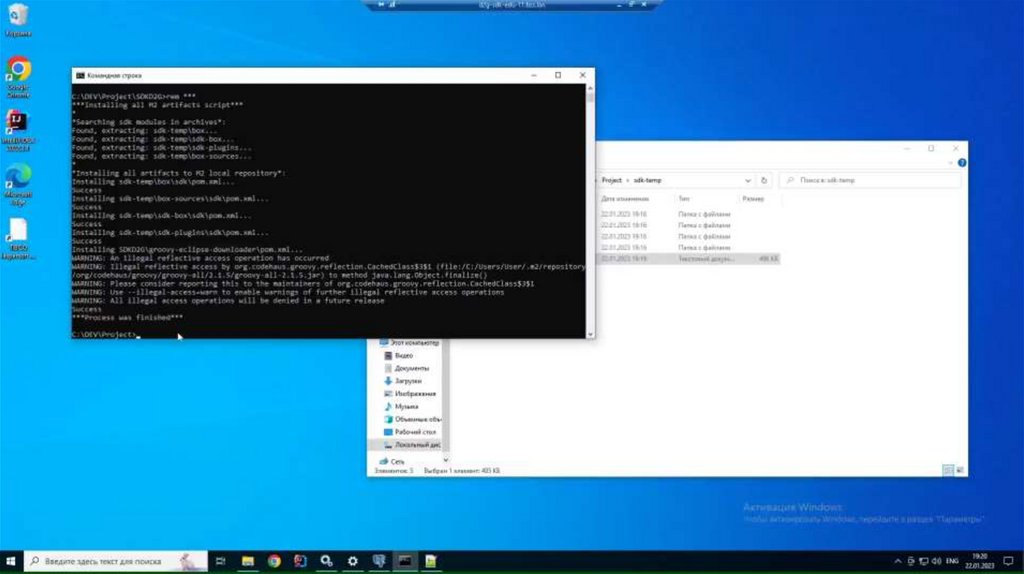







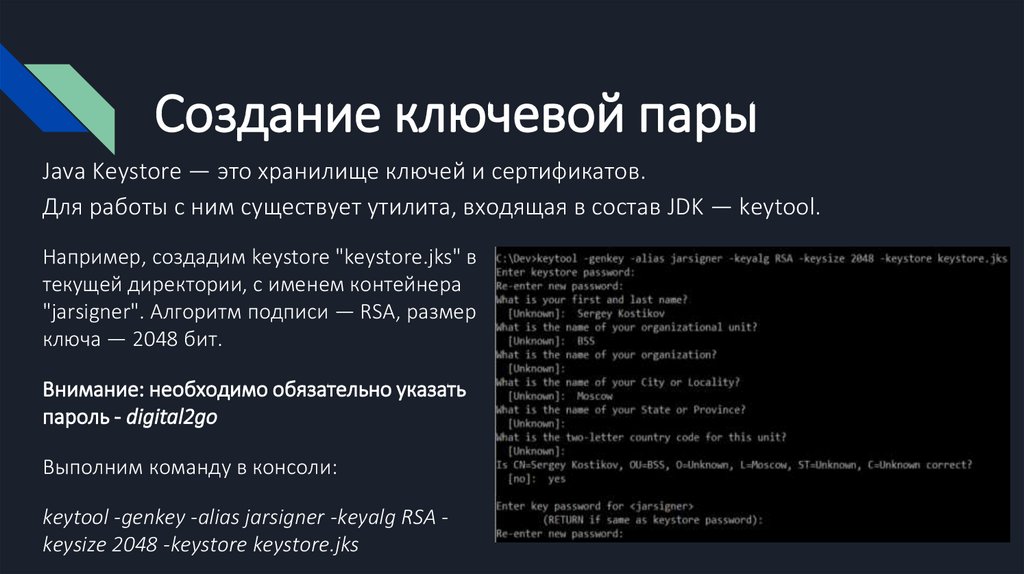



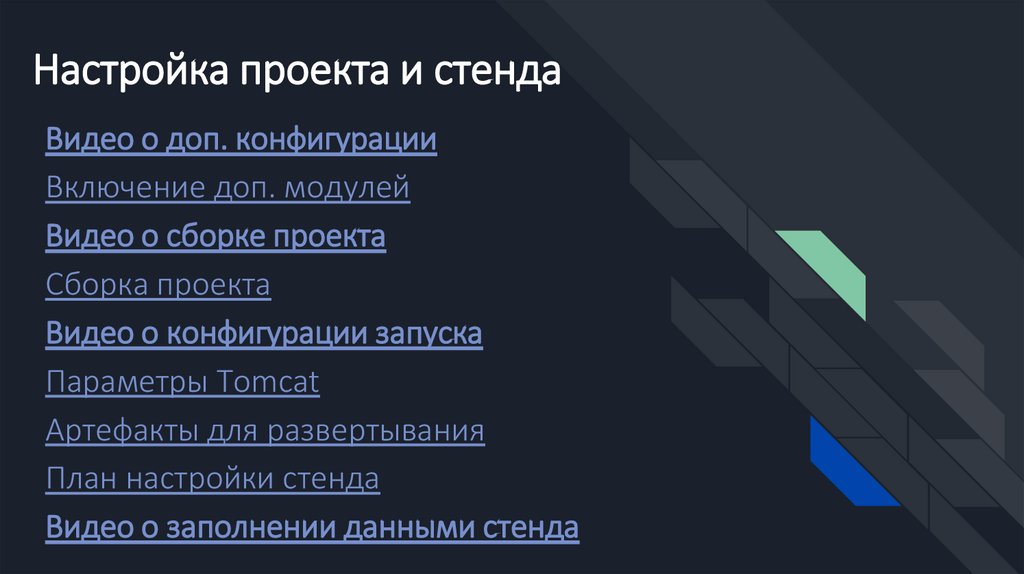
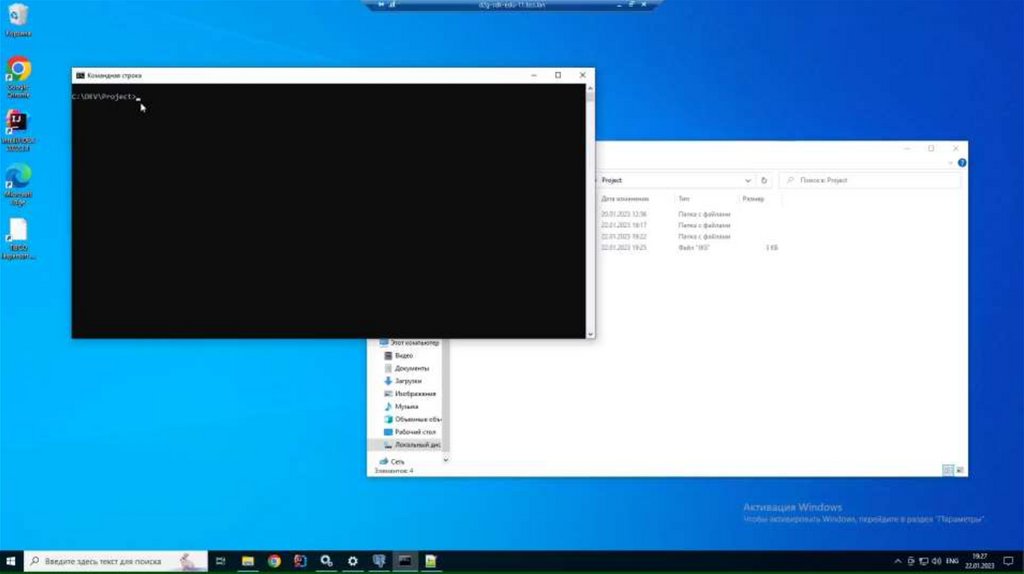




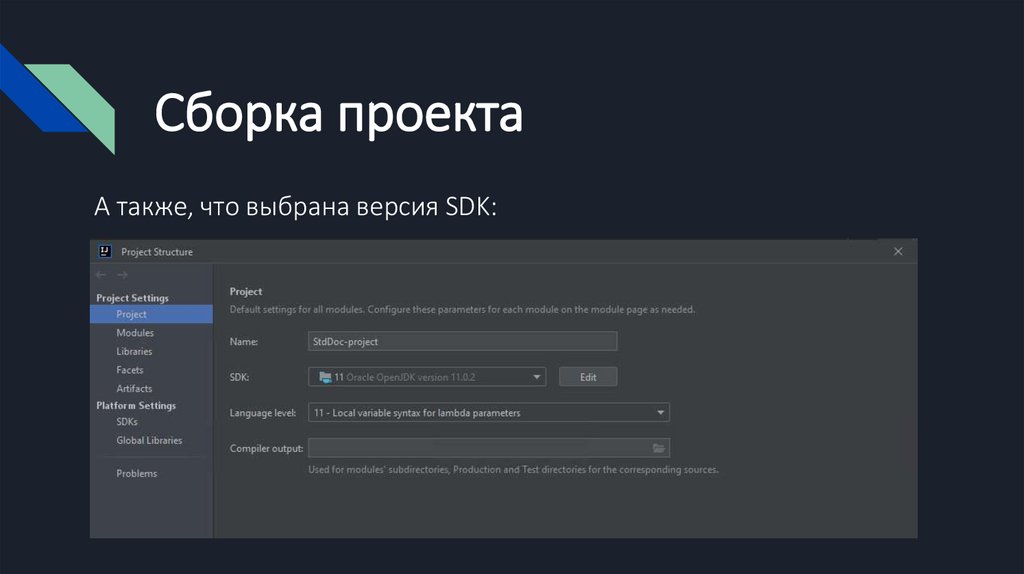
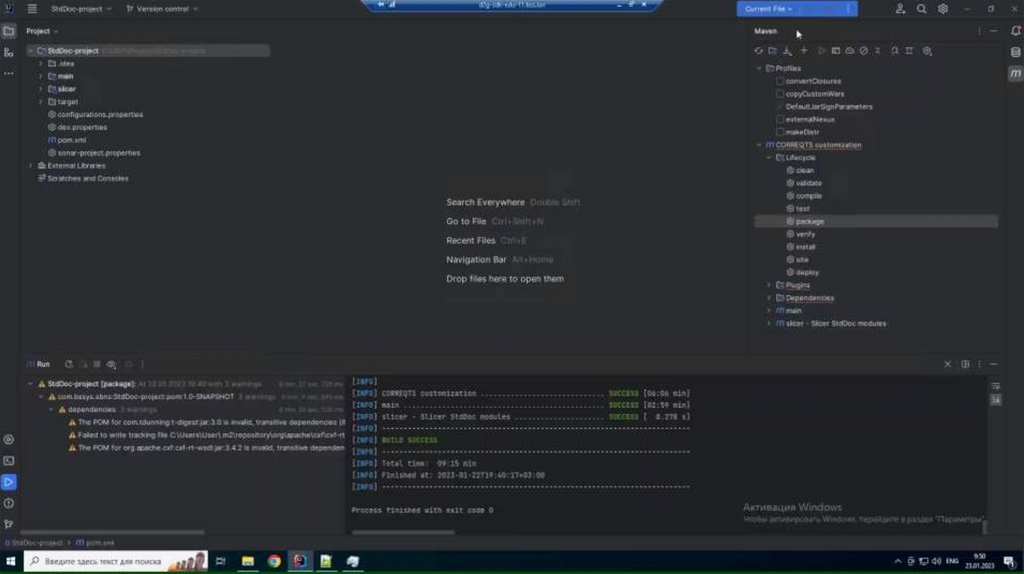




 Программирование
Программирование